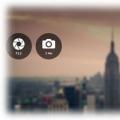Всім привіт Сьогодні ми торкнемося дві теми, це відключення поновлення Агента від Маілов ру і як його взагалі видалити з комп'ютера повністю. Значить що таке взагалі цей Маілов ру Агент? Це програма, за допомогою якої користувачі, у яких є аккаунт на Маілов ру, то вони можуть спілкуватися, передавати файли, дзвінки можуть здійснювати, відеоспілкування теж є. Загалом я особисто цією програмою давно користувався, так би мовити пробував спілкуватися, але чомусь вона мені не сподобалася і я залишився далі сидіти на ICQ. Так, тоді ще була ICQ, це зараз нею вже мало хто користується, а ось років десять тому вона була популярною
Всім привіт Сьогодні ми торкнемося дві теми, це відключення поновлення Агента від Маілов ру і як його взагалі видалити з комп'ютера повністю. Значить що таке взагалі цей Маілов ру Агент? Це програма, за допомогою якої користувачі, у яких є аккаунт на Маілов ру, то вони можуть спілкуватися, передавати файли, дзвінки можуть здійснювати, відеоспілкування теж є. Загалом я особисто цією програмою давно користувався, так би мовити пробував спілкуватися, але чомусь вона мені не сподобалася і я залишився далі сидіти на ICQ. Так, тоді ще була ICQ, це зараз нею вже мало хто користується, а ось років десять тому вона була популярною
Маїл ру Агент не подобається користувачам тим, що він має поведінка таке, ну коротше нав'язливе, так можна це поведінка охарактеризувати. Не всім користувачам просто його видалити, у деяких він взагалі віддалятися не хоче, в загальному користувачі пишуть всяке, і я думаю що мені пора з цією справою розібратися ..
Я встановив Маілов ру Агент, щоб зрозуміти, що за звір це і чи зможу я його приборкати? Чи зможу я його видалити, або заборонити оновлення, чи зможу я дізнатися в які папки він пустив коріння і де він в винде залишив свої мітки? Це все сьогодні мені належить дізнатися і я думаю що у мене це вийде
Значить я завів пошту на Маілов ру, скачав Агент, встановив, запустив, там було поле для логіна і пароля, я вказав все що потрібно і авторизувався в Агента. Все пройшло гладко, ніяких лагів не було, в результаті ось яка картина:

Ну тобто чистий Агент, немає в ньому ні контактів, ні розмов .. Якщо натиснути ось на цю кнопку:

Те з'явиться ось таке меню:

Тут можна контакт додати, створити групчат якийсь, звуки відключити ... Загалом Агент просунувся з тих пір, як я його бачив востаннє, це факт. Гаразд, тепер давайте натиснемо тут Налаштування, подивимося там що до чого, значить відкрилися настройки, дивіться як вони виглядають:

Думав що налаштувань буде поменше. Значить що тут можна налаштувати? На вкладці Основні можна пересунути повзунок Запускати на старті системи, ну щоб Агент сам не включався при запуску вінди ...
Але як відключити автообновление Агента?
Але ось мені одне цікаво, де тут відключення автооновлення Агента, ну щоб він сам не оновлювався .. Хм, цікаво, щось поки я цієї опції не знаходжу ... Значить я прошустріл по всіх налаштувань, але відключення автооновлення щось не знайшов, це дивно. Гаразд, я зараз ще дещо що зроблю. Загалом мої здогадки виявилися вірними, значить справа в тому, що часто програми мають у себе так званого помічника у вигляді модуля, який відповідає за оновлення. Це спеціальний модуль і він є в багатьох програмах, в тому числі і в Агента! І ось дивіться, показую вам що потрібно робити, спочатку запускаєте диспетчер:


І ось тут відкриється папка, куди встановлений Агент, ось вона:

Але найголовніше, це файл magentsetup.exe, він відповідає за установку Агента, в тому числі і за автообновление, вірніше я в цьому не впевнений, але я так думаю .. При оновленні цей файл, тобто модуль magentsetup.exe запускається, і викачує нову версію Агента ну і ставить її поверх. Бачите, там є ще файл magent.exe? Так ось, це і є сам Агент! Тобто щоб відключити автообновление Агента, то потрібно зробити неробочим модуль magentsetup.exe, але як це зробити безпечно? Так, можна просто його видалити. Це радикальний метод, але трохи небезпечний, раптом потім будуть косяки та глюки, це вам потрібно? Думаю що ні! Тому його потрібно просто перейменувати! Ось перейменуйте з magentsetup.exe в magentsetup.exe_ я для таких цілей ось завжди додаю символ нижнього пробілу. Щоб перейменувати, то натискаєте один раз по magentsetup.exe і далі натисніть на клавіатурі кнопку F2 і потім дописуєте нижній пробіл (ну або будь-який інший символ на ваш розсуд):


Все, і потім файл вже був перейменований:

На цьому в принципі все, автообновление має бути відключено тепер. Якщо у вас в імені файлу немає такого як exe, то це означає, що у вас відключений показ розширень. Взагалі-то це не критично і думаю що навіть без цього перейменування має спрацювати, пробуйте! Якщо буде помилка вискакувати то перевірте чи не запущений у вас процес magentsetup.exe в диспетчері, якщо запущений то вирубувати його і пробуйте ще раз. Я потім ще зробив перезавантаження, Агент включився, ніяких проблем або глюків мною помічено не було, так що спосіб безпечний!
Так хлопці, а чому це ми не перевірили автозагрузку? Давайте подивимося, чи є там Агент! Значить затискаю кнопки Win + R, пишу командуху цю:

Натиснув ОК, відкрилося вікно системне під назвою Конфігурація системи, тут я переключаюсь на вкладку Автозавантаження та бачу що товариш Агент Маілов ру тут як тут, ось його запис agent.desktop:

Хлопці, насправді тут Агент ні в чому не винен, бо якщо я не помиляюся, то в настройках Агента є опція з приводу автозавантаження, так що якщо відключити автозапуск Агента, то і тут запис повинна пропасти. А я знаєте, я взяв і перевірив це! І таки да, все вірно, якщо в опціях вирубати автозапуск, то і в автозавантаженні запис пропаде!
Як видалити Агент Маілов ру звичайним способом?
Спочатку я покажу як видалити Агент по звичайному, тобто без викрутасів так би мовити ... Значить спершу потрібно вийти з Агента Маілов ру, для цього йдемо в трей і там натискаємо правою кнопкою мишки по іконці Агента, після чого вибираємо пункт Вихід:

З Агента вийшли, це добре, тепер затискаємо кнопки Win + R, з'явиться вікно для введення команди, пишемо туди таку команду:

Після цього відкриється вікно з усім встановленим софтом у вас на компі, в цьому списку вам потрібно знайти таке як Mail.Ru Agent (версія 10.0.20061), але у вас звичайно версія може бути і інша, ну так ось, знайшли Агент і натискаєте правою кнопкою, після чого вибираєте Видалити:

Але потім вискочило таке ось дивне вікно, дивіться:

І я відразу не зрозумів, у чому ця справа то, що за помилка? І тут я згадав, мені здається що справа в тому, що я перейменував файл magentsetup.exe, пам'ятайте, ну щоб Агент сам не оновлювався! Тому в цьому віконці я натискаю Немає і відкриваю ось цю папку:
C: \\ Users \\ Dima \\ AppData \\ Roaming \\ Mail.Ru \\ Agent \\ bin
Потім я перейменував файл назад, повернув коротше все як було. До речі в адресі бачите слово Dima? Ну так у мене це так називається обліковий запис в винде, а у вас інше ім'я буде напевно, це просто вам на замітку Повернувся в вікно зі списком програм, знову там натиснув правою кнопкою по Агенту, вибрав Видалити, і вже не було ніякого повідомлення, взагалі нічого не було, ні віконця, ніякого майстра видалення, Агент просто взяв і тихо пішов ...
Ось таким способом можна видалити Агент, це так би мовити по простому, без сложняка ...
Як видалити Агент Маілов ру: сложняковскій прийом, який під силу кожному!
Тепер я покажу більш агресивний спосіб як видалити Агент Маілов ру, так би мовити як його взагалі викинути з компа, не питаючи! Для початку потрібно щоб Агент був запущений, нехай він собі працює і навіть не підозрює що зараз ми його приберемо ... Мало не забув, для цієї операції нам потрібна буде утиліта Unlocker, її легко завантажити в інтернеті, так що якщо що, обзаведіться нею! Отже, Агент запущений, йдемо в диспетчер, знаходимо там в процесах magent.exe, натискаємо правою кнопкою, вибираємо перший пункт в меню, тобто цей:


А потім ще раз натиснути вже сюди:

В результаті у нас буде виділена папка Mail.ru, відмінно, тепер натискаєте по ній правою кнопкою, у менюхе імені команди Unlocker (утиліта то у мене вже стоїть):
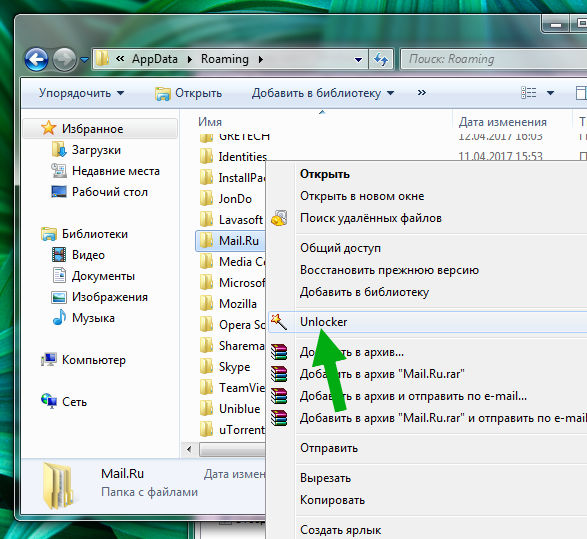

Магія почалася:

Магія тривала деякий час, не дуже довго, вірніше я так думав, але шаманство щось затягнулося на хвилин зо п'ять ... І потім вискочило таке повідомлення, що мовляв видалення неможливо і питання, типу виконати чи видалення при наступному завантаженні системи, ну окей, нехай буде так:

Після цього я відразу зробив перезавантаження, потім пішов перевірив, чи є папка Mail.Ru і виявилося що є, ось що всередині цієї папки:

Залишився якийсь один дивний незрозумілий файл, я натиснув по ньому правою кнопкою і спокійно його видалив, проблем не було з цим. Потім і папку Mail.ru видалив з Roaming і теж все чітко
Ми розглянули альтернативний спосіб видалення Агента Маілов ру. В принципі утилітою Unlocker ось таким чином можна багато що видаляти. Тільки знаєте, єдина поправочка, не видаляйте утилітою Unlocker ті проги, які використовують у своїй роботі драйвера, бо це може призвести до реальних глюків і лагам вінди, запам'ятайте це
Ручна чистка комп'ютера від залишків Агента Маілов ру
Ну ось ви видалили Агент, вірно? Ну все океюшкі, ноу проблематик, йоу! Але чи не буде добре ще й вінду почистити від слідів? Я думаю що буде добре, але ясна річ що це не обов'язково робити, це так, для тих хто любить щоб в винде ні всякого сміття. А то коли сміття чучуть, то це одне, а коли його стає все більше і більше ... То можуть з часом з'явиться пригальмовування ..
Ви напевно відразу подумаєте, та ну, навіщо мені це все, це складно ... Нічого подібного, ніякого сложняка, я вас запевняю, коротше робіть те, що я вам зараз буду говорити! Значить спочатку затискаєте кнопки Win + E, з'явиться вікно провідника, в ньому будуть ваші диски там, в загальному в правому верхньому кутку буде поле пошуку, туди пишіть сайт mail.ru і чекаєте:

Врахуйте, що будуть шукатися взагалі ВСЕ ФАЙЛИ, в імені яких згадується цей сайт, тобто будьте обережні, може якийсь софт від Маілов ру вам потрібен, то ви коротше дивіться що видаляєте! Ну ви зрозуміли що я маю на увазі? Сподіваюсь що так! І ось хлопці що знайшлося в мене, дивіться:

Да уж, не так вже й мало, трохи покрутив результати, і ось бачу що є ще такі папки і файли, я так розумію що це системні:

Ну що я можу тут сказати, системні папки і файли я звичайно видаляти не буду, хоча не знаю чому вони знайшлися, в ім'я їх не бачу я слова mail.ru, а вони все одно знайшлися, хоча в їхніх назвах є слово mail і окремо ru, але я ж написав mail.ru, вот блин така підлість незрозуміла ... Значить я виділив всі файли і папки, які точно не системні, і які точно можна видалити (ну я так думаю) і натиснув по ним правою кнопкою, після чого вибрав пункт Видалити:


Потім з'явилося ще одне повідомлення, мовляв об'єкт неможливо перенести в Кошик, і тут пропонується видалити його безповоротно, ну окей, ще ставлю галочку внизу і натискаю кнопку Так:

Потім з'явилося таке вікно, ну что типа не вдалося знайти цей елемент, типу його більше немає, ну окей, я тут теж ставлю галочку і натискаю Повторити, спробую ще раз так би мовити:

Але віконце з'явилося знову, тоді я знову поставив галочку, але вже натиснув кнопку Пропустити:

Все, ось тепер вже ніяких помилок не було, все віддалилося. Або не всі? Так, це не просте питання, я закрив вікно, знову затис Win + E, і знову повторив пошук по слову mail.ru, і ось які результати:

Загалом вам тут все не видно, це зрозуміло, але я подивився уважно, все що знайшлося, то це має відношення тільки до Microsoft, ну тобто до системного. Нічого що б стосувалося до mail.ru, то тут нічого такого немає. Тобто висновок напрошується сам: мета досягнута, файлова система очищена від залишків Маілов ру, ура товарищи!
Це все, запитаєте ви? Я вас може засмучу, але немає, залишився ще реєстр, там часто залишаються сліди програм, які ви вже видалили, на жаль .. Так, не розслабляємося, ми ж трудяги, давайте, затискаємо кнопки Win + R, в віконці Виконати пишемо команду цю:

Натиснули ОК, відкрився редактор реєстру, там багато міститься розділів і параметрів (їх ще називають ключами). Тут прям база величезна, і краще щоб тут не було сміттєвих даних, тому давайте чистити реєстр, в редакторі натискаємо кнопки Ctrl + F, з'явиться віконце пошуку, туди пишемо слово mail.ru і натискаємо навпаки кнопку Знайти далі:

Розпочнеться пошук в реєстрі, він тут називається як Перегляд реєстру, під час якого буде таке віконце:

Тепер взагалі якісь ваші дії? Все що може бути знайдено, це розділ або ключ (параметр). Шукатися буде по одному, коли щось буде знайдено, то пошук зупиниться і то що знайшлося, то воно буде виділено, ви з цього виділеного натискаєте правою кнопкою і вибираєте в менюхе Видалити. Потім натискаєте F3, щоб пошук продовжився. Всі дії повторюєте поки не з'явиться віконце, де буде повідомлення що пошук закінчено. Складно? Як бачите, немає! Ось наприклад у мене знайшовся параметр під назвою path, я натискаю по ньому правою кнопкою і вибираю Видалити:

Потім потрібно підтвердити дію, натискаєте тут Так:

І все, воно віддалилося, але стоп мобільний! А Нука уважно подивіться в якому розділі знаходився цей ключ? Тут я відразу допер, що і цей розділ, де був параметр path, то його теж можна видалити, адже він від Агента:


Хлопці дивіться, вам краще шукати залишки не тільки по слову mail.ru, але і за назвою agent.desktop (воно як бачимо часто згадується як назва розділу). Може ще якісь слова знайдете, то шукайте по ним, це збільшує ефективність знаходження сміття
І ще, хвилинку. Може бути таке що знайшовся ключ, але в назві немає нічого, що говорило б про Маілов ру .. Але ви дивилися в змісті ключа? Натисніть по ньому два рази і все стане на свої місця
Ну що хлопці, складно? Ні! Ну мені так здається ...
Контрольний постріл: як очистити вінду за допомогою CCleaner?
Хочете взагалі зробити the best чистку? Тоді вам потрібно завантажити і поставити CCleaner, вона безкоштовна і найкраща в своєму роді прога по очищенню ПК від смітник! Значить завантажити CCleaner можна на офіційному сайті (ось він piriform.com/ccleaner), переходимо на сайт, натискаємо там Download Free Version:

Потім потрібно ще раз натиснути на Free Download вже ось тут:

От блін, трохи гемора є із завантаженням, коротше далі потрібно натиснути на Piriform.com ось тут (у мене звідти гойдається найкраще):

О, ну нарешті пішла стрибка установника, він важить 9 мегов, що в принципі небагато, ну ось він і скачати, запускаю його:


Потім з'явиться установник, але тут потрібно вибрати мову, це можна зробити тут:

Русский вибрали, тепер уже можна натискати кнопку Встановити:

СТООООП! Мені ось стало цікаво, а що за опції ховаються за кнопкою Налаштувати? Ну та друга кнопка, що знизу під Встановити! Я її натиснув і ось які опції тут є, дивіться:

Так що якщо що, можете тут щось і понабудовували! Ну все, тепер я вже точно натискаю на Встановити, установка пройшла блискавично (спасибі PrimoCache), тепер тисну кнопку Запустити CCleaner:

І ось CCleaner у всій красі:

У цьому вікні, внизу я відразу натиснув кнопку Аналіз, щоб просканувати комп на наявність сміттєвих файлів, ось аналіз і закінчився, сміття знайшлося на три з половиною гіга (це капець як багато), тисну тут кнопку Очищення:

Підтверджую наміри:

Пішла очищення, відчуваю як винде стає легше дихати, як вона щаслива, що нарешті-то я її очищаю!
Тепер зліва я натискаю Реєстру та тут теж потрібно почистити, натискаю Пошук проблем:

Знайшлося тут теж досить багато всякого мотлоху, натискаю далі на Виправити вбрання:


І потім в наступному віконці залишилося натиснути тільки Виправити зазначені:

За секунду все воно там виправилося:

Чітко і швидко працює чістілка CCleaner, згодні? придатна прога
Хлопці, я думаю що пора вже закінчувати, я і так тут досить МНОГААА букофф написав, пора вже мені відпочити, думаю ви не проти. Сподіваюся що все було зрозуміло. Удачі вам і це, чекаю вас знову в гості
27.06.2017Більш ранні версії Mail.ru Агента (6.4, 6.2 і більш ранні) почали автоматично оновлюватися до 10 версії, причому користувачеві не надається можливість відмовитися від апгрейда. Сучасний Агент має ряд недоліків і зайвих функцій, тому багатьом хочеться відключити оновлення програми. Зробити це через настройки неможливо, і навіть після переустановлення Агента звична версія залишається в системі тільки до перезавантаження комп'ютера. Однак, якщо розібратися в тому, як відбувається процес апгрейда, відключити цю функцію можна. Сьогодні я розповім, як відключити оновлення Mail.ru Агента до 10 версії.
Розбираємося, як запобігти оновлення Mail.ru Агента до нової версії
Відключення поновлення Агента Mail.ru: інструкція
Оновлення відбувається не зсередини самого Агента - для нього використовується окремий виконавчий файл magentsetup.exe, що знаходиться в одній з прихованих системних папок на диску C: \\. Просте його видалення не допоможе запобігти апгрейд - файл просто створиться заново. Щоб назавжди відключити оновлення Mail.ru Агента, потрібно заборонити програмі доступ до файлової системи.
Перш ніж робити це, потрібно повністю видалити месенджер з комп'ютера. Використання стандартного інструменту Windows "Установка й видалення програм» не допоможе, так як він залишає «хвости» Агента на жорсткому диску. Усунути всі приховані компоненти програми, а також супровідні продукти Mail.ru (Супутник, браузер Аміго і ін.) Потрібно використовувати сторонні утиліти - наприклад, Revo Uninstaller, CCleaner, Geek Uninstaller, Wise Disk Cleaner і т.п.
 Видалити Агент можна стандартним інструментом, але зачищати приховані папки доведеться вручну
Видалити Агент можна стандартним інструментом, але зачищати приховані папки доведеться вручну Коли Агент буде видалений, потрібно зробити наступне:
- Включити показ прихованих директорій через параметри папок, вкладка «Вид», блок «Додаткові параметри».
- Перейти в приховану системну директорію C: \\ Users \\ Username \\ AppData \\ Roaming, створити в ній папку Mail.Ru, в ній - Agent, всередині якої - bin.
- Відкрити властивості папки bin, перейти на вкладку «Безпека» і прибрати всі права у всіх груп користувачів.
Після цього можна завантажити і встановити звичну версію месенджера. Програму потрібно запустити і покористуватися нею деякий час, так як відключити оновлення Mail.ru Агента можна буде тільки після того, як створиться файл magentsetup.exe.
 Права на внесення змін налаштовуються через властивості папок і файлів
Права на внесення змін налаштовуються через властивості папок і файлів Почекавши трохи, потрібно зробити наступне:
- Закрити Агент.
- Перейти в папку AppData \\ Roaming \\ Mail.ru \\ Agent \\ Mra \\ Update в призначеній для користувача директорії на системному диску.
- Відкрийте текстовий документ version4.txt будь-яким редактором, знайти в ньому рядок silent_update: 1, натиснувши Ctrl + F, і змінити її silent_update: 0.
- Відкрити властивості файлу version4.txt і заборонити права на запис для всіх груп користувачів.
- Створити текстовий файл з назвою magentsetup, змінити його розширення с.txt на.exe і заборонити всі права для нього.
- Видалити оригінальний файл magentsetup.exe.
Після цього оновлення відключаться. При цьому всі облікові записи в Mail.ru Агента будуть нормально працювати.
Використання portable-версії Mail.ru Агента
Оскільки для того, щоб запустився процес оновлення, месенджер повинен «прописатися» в системі, зберігши свої файли в системних директоріях, від апгрейда врятує портативна версія програми.
 Зовні портативна версія Агента 6.2 нічим не відрізняється від повної
Зовні портативна версія Агента 6.2 нічим не відрізняється від повної Використовується portable-Агент дуже просто:
- скачайте звичну версію месенджера;
- запустіть;
- користуйтеся.
Ніяких оновлень в такому разі не буде; крім того, портативну версію не потрібно встановлювати. Недолік її в тому, що вона не зберігає налаштування і історію на жорсткому диску.
Знаючи, як відключити оновлення Mail.ru Агента, легко вимкнути апгрейди і інших продуктів компанії - наприклад, ICQ. Робиться це в тому ж порядку, тільки в назвах папок і файлів буде ICQ, а не magent.
Про додаток Mail.ru Агент компанії Mail.ru. Тоді програма викликала багато чимало нарікань: корявий інтерфейс, обмеженою функціональністю, нестабільна робота.
Днями вийшло перше велике оновлення Агента. Що змінилося?
Скріншот з сайту Mail.ru
Перш за все розробники практично з нуля переписали додаток. Агент як і раніше навряд чи зможе претендувати на Apple Design Awards, але користуватися програмою можна вже зараз. Працює, до речі, теж стабільно - ніяких вильотів і зависань немає, на відміну від попередньої версії.
Інтерфейс Агента зазнав серйозних змін: перестав виглядати чужеродно, багато зайві деталі прибрані. Зараз, наскільки мені відомо, в Mail.ru всерйоз стали підходити до проектування інтерфейсів і до дизайну, так що, дивись, через рік Агент буде вже радувати користувачів.


Вікно відправки повідомлення Mail.ru Агент
З точки зору можливостей програми, змін небагато. Агент для Mac і раніше здорово відстає від Windows-версії. Відразу видно, яка платформа вважається пріоритетною, а який приділяється увага від випадку до випадку. Якщо Windows-програма давно дозволяє спілкуватися голосом за допомогою VoIP-телефонії, робити відеодзвінки, підтримує спілкування з друзями по ICQ, то Mac-аналог всього цього позбавлений. Є тільки можливість початиться з іншими користувачами Mail.ru та дізнатися про нові статуси і записах в Мій Мир@Mail.Ru
Відразу після установки Mail.ru Агент не спитавшись прописується в автозавантаження. Майте це на увазі.
Ну і наостанок цитата:
«Користувачів Macintosh в Росії поки дуже мало, проте саме вони, як правило, є найбільш вимогливими до дизайну і інтерфейсу будь-якого додатку, саме серед них найбільше витончених естетів, яким складно догодити, - говорить Ганна Артамонова, віце-президент зі стратегічних проектів Mail .Ru Group. - Саме тому нам дуже приємно, що ми змогли задовольнити їхні потреби. Наша нова Mac-версія вже на етапі тестування викликала велику кількість позитивних відгуків від завзятих «маколюбов».
Розкажіть, «маколюби», догодила вам Mail.ru?
Майл Агент є дуже простий, але, разом з тим, багатофункціональний мессенджер, який дозволяє швидко обмінюватися повідомленнями, пересилати різні файли і навіть здійснювати дзвінки.
Причому всі ці опції надаються безкоштовно, що і визначило високу популярність програми. Проте багато користувачів стикаються з проблемою, як оновити Агент Mail Ru. Вирішити дане питання покликана ця стаття.
Як оновити Агент Mail Ru на комп'ютері
Розробники цієї програми врахували особливості сучасних пристроїв, часом разюче відрізняються один від одного, тому пропонують додаток для декількох операційних систем і апаратів:
- Android;
- Windows;
- MacOS;
- Symbian;
- Java та інші.
Відповідно, перш за все, необхідно з'ясувати, яка операційна система встановлена. Надалі тим, хто вирішив оновити Агент Mail Ru на комп'ютері, Доведеться виконати кілька кроків:


Слід зазначити, що програма не вимагає ніякої оплати при завантаженні або оновленні. Крім цього, вона завжди сповіщає користувачів про те, що з'явилася її чергова версія, надсилаючи відповідне повідомлення. Тобто, ви ніколи не пропустите вихід нової версії Агента.
Як оновити Агент Mail Ru на телефоні
Оновити Агент Mail Ru на телефоніможна тим же способом, що описаний вище. Тільки на цей раз через смартфон необхідно зайти на офіційний сайт розробника і завантажити звідти нову версію програми. Щоб встановити програму проходить аналогічним способом.
Також нова версія агента завжди доступна через Google Play і AppStore. На будь-якому з цих ресурсів достатньо вбити в пошук фразу «Агент Mail ru», щоб він видав відповідну програму для телефону. Завантажуючи звідси, необхідно пам'ятати, що програма безкоштовна. Тому ті версії, за які вимагають будь-які засоби, краще залишити без уваги.